如何修復 Windows PC 上的《堡壘之夜》丟包問題
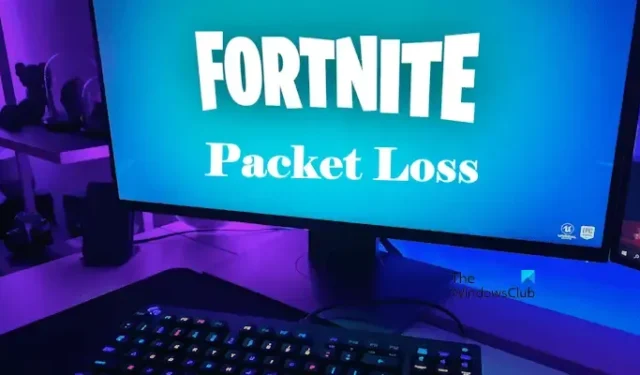
丟包是遊戲玩家已知的問題之一。它會在視頻遊戲中產生許多問題,例如延遲、橡皮筋等。在本文中,我們將向您展示如何修復 Windows PC 上的《堡壘之夜》數據包丟失問題。互聯網問題是視頻遊戲丟包的主要原因之一。不過,一些不正確的遊戲設置有時也會導致此問題。

如何修復 Windows PC 上的《堡壘之夜》丟包問題
要修復 Windows PC 上的《堡壘之夜》丟包問題,請使用下面提供的解決方案:
- 檢查 Fortnite 服務器狀態
- 使用以太網電纜
- 切換到 5 GHz WiFi 頻段
- 禁用後台應用程序
- 允許《堡壘之夜》通過防火牆
- 使用谷歌DNS
- 卸載高分辨率紋理並禁用裝飾流
下面,我們詳細解釋了所有這些修復。
1]檢查Fortnite服務器狀態

在嘗試任何修復之前,請檢查 Fortnite 服務器狀態。這會讓您知道問題是否出在他們這邊。要檢查這一點,請訪問Epic Games 的官方網站,然後展開 Fortnite 分支。您將看到哪些 Fortnite 服務正在運行,哪些已關閉。
如果任何《堡壘之夜》服務出現故障,您必須等待他們解決問題。
2]使用以太網電纜
與有線連接相比,無線連接中的數據包丟失通常更高。因此,我們建議您通過以太網電纜(如果可用)將系統連接到互聯網。如果這沒有幫助,請使用其他解決方案。
2]切換到5 GHz WiFi頻段
如果您沒有以太網電纜,可以嘗試此操作。切換到 5 GHz WiFi 頻段。5 GHz WiFi 頻段的速度比 2.4 GHz WiFi 頻段更高。要連接到 5 GHz WiFi 頻段,您的計算機應具有支持 5 GHz WiFi 頻段的網卡,這一點很重要。要檢查這一點,請打開命令提示符並執行以下命令:
netsh wlan show drivers
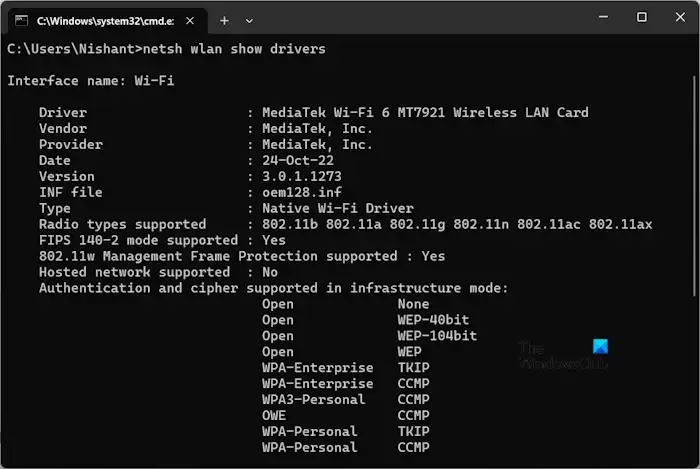
現在,查找結果中支持的無線電類型。如果顯示 802.11ac,則您的網卡支持 5 GHz WiFi 頻段。如果您的系統支持 5 GHz WiFi 頻段,請通過 Windows 11/10 設置檢查您是否已連接到該頻段。打開 Windows 11/10 設置並轉到“網絡和 Internet > Wi-Fi ”。您將看到您連接到哪個 WiFi 頻段。
3]禁用後台應用程序
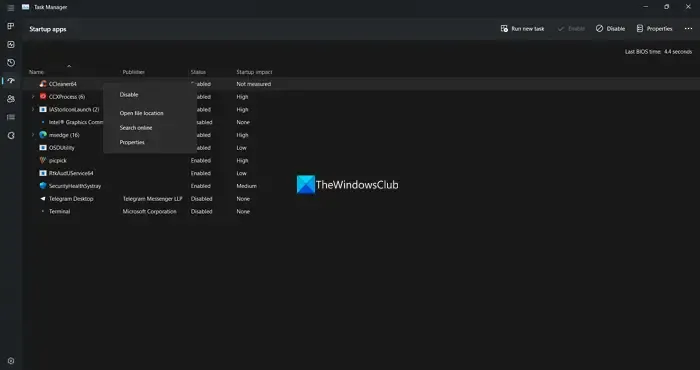
後台應用程序不僅使用計算機資源,還使用您的互聯網連接,這會影響您的網絡速度。我們建議您關閉所有後台應用程序。這將有助於降低 ping 值並減少數據包丟失。使用任務管理器禁用不需要的啟動應用程序,然後重新啟動計算機。
4]允許《堡壘之夜》通過防火牆
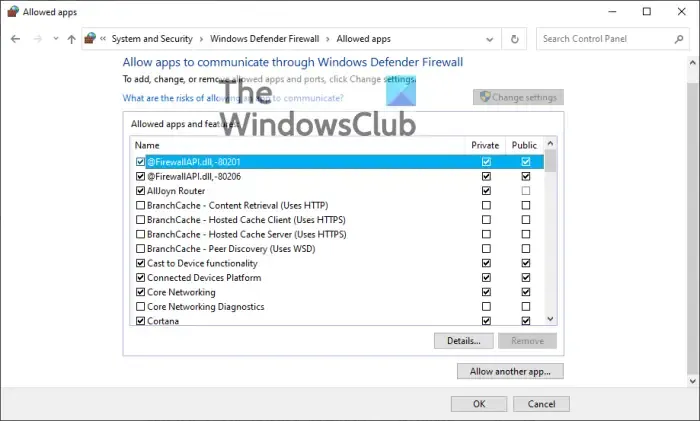
在某些情況下,防火牆會阻止應用程序訪問互聯網或給應用程序訪問互聯網帶來麻煩。防火牆可能會導致《堡壘之夜》出現問題,導致您在遊戲中遇到數據包丟失的情況。允許《堡壘之夜》通過防火牆,看看是否有幫助。此修復對某些用戶有效。如果您使用第三方防火牆,請參閱其用戶手冊或訪問其網站獲取支持,了解如何允許應用程序通過防火牆。
5]使用谷歌DNS
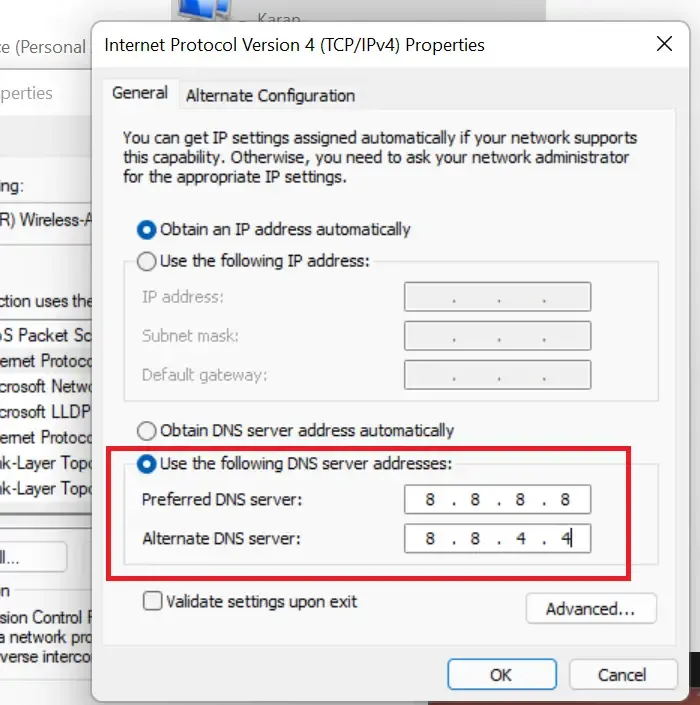
解決此問題的另一個有效解決方法是將您的 DNS 更改為Google Public DNS。
6]卸載高分辨率紋理並禁用裝飾流
遊戲中有一些調整可以幫助您降低 ping 值並減少數據包丟失。如果問題仍然存在,這些調整肯定會對您有所幫助。在《堡壘之夜》中卸載高分辨率紋理並禁用裝飾流。下面列出了執行此操作的步驟:
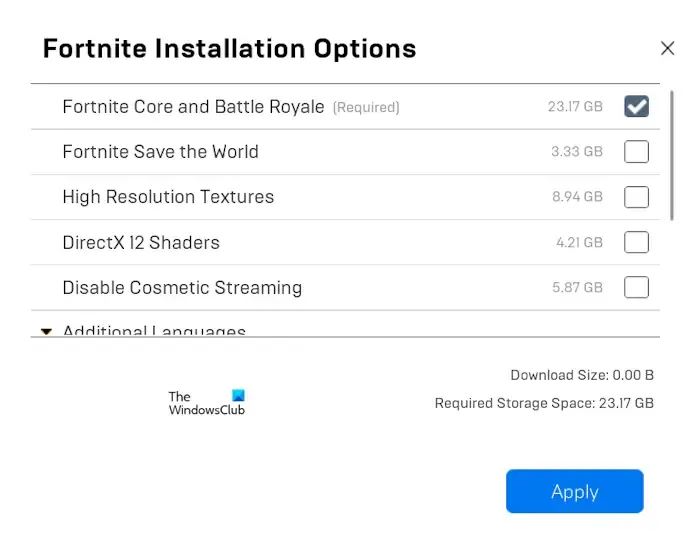
- 打開 Epic Games 啟動器。
- 去你的圖書館。
- 單擊《堡壘之夜》上的三個點,然後選擇“選項”。
- 取消選中高分辨率紋理複選框並選擇禁用裝飾流複選框。
- 單擊“應用”。
Epic Games Launcher 需要一些時間來應用更改。該過程完成後,重新啟動 Epic Games Launcher。要正確關閉 Epic Games Launcher,請單擊系統托盤,然後右鍵單擊 Epic Games Launcher 圖標。現在,單擊“退出”。現在,您可以再次啟動它。
PC上丟包的原因是什麼?
數據包丟失是指您的計算機和遊戲服務器之間交換的數據丟失。PC 上丟包的原因有很多,例如以太網電纜故障、路由器固件過時、遊戲服務器或網絡接口控制器 (NIC) 問題等。
如何減少丟包?
要解決數據包丟失問題,請切換到更高速的互聯網連接或升級您的互聯網套餐。然而,高速互聯網連接有時會發生數據包丟失。在這種情況下,您的網絡驅動程序可能有故障。更新您的網絡驅動程序。
就是這樣。我希望這有幫助。



發佈留言